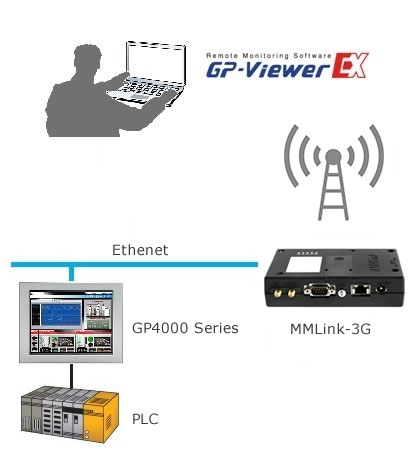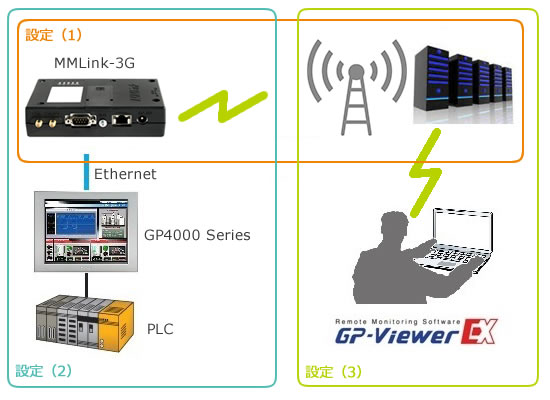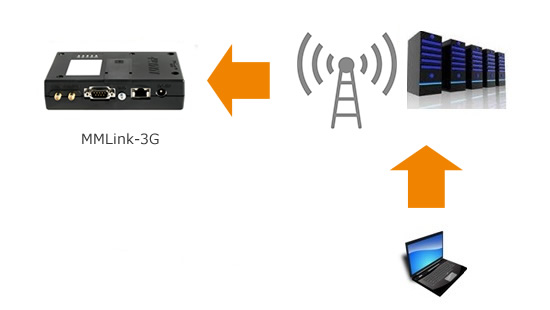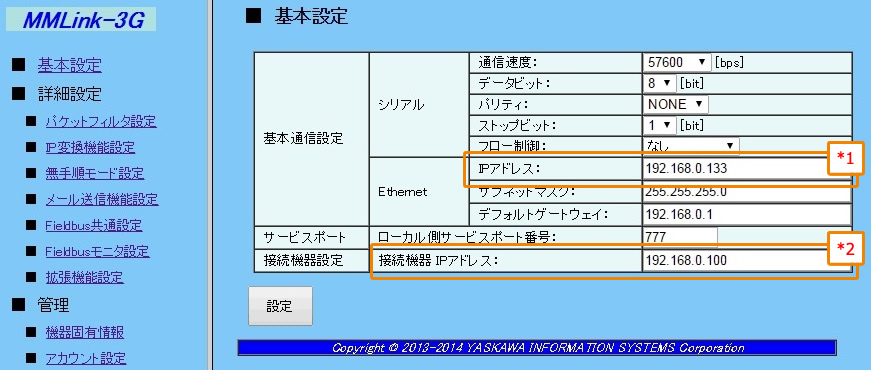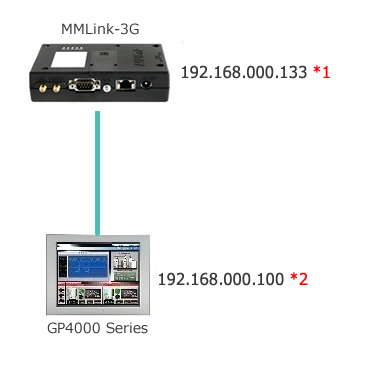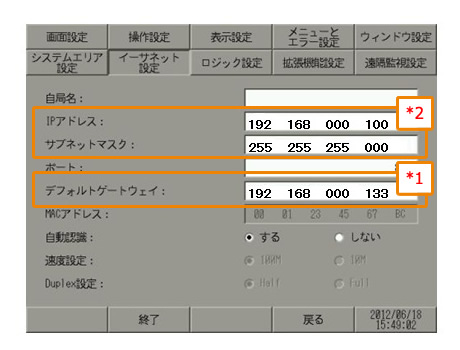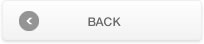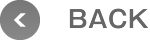|
||||||||
|
|
||||||||
|
|
||||||||
ご購入前
- 安川情報システム株式会社製MMLink-3GとGP-Viewer EXとをVPN接続を用いて通信を行うには?
- 以下の手順にて接続が可能です。
①準備
準備に際して、必要な環境例をご紹介します。
(1)GP4000
(2)PC(GP-Viewer EX用)
(3)MMLink-3G
(4)PC(通信設定用)
最終的には以下の仕組みを構築します。
②設定
設定(1)
MMLink-3GとVPNサーバとの接続設定を行います。
MMLink-3Gに同梱されている「MMConnect サービス開始通知書」をご確認ください。
・「VPNサーバアドレス:vvv. vvv. vvv. vvv」(MMLink-3GとVPNサーバの接続時に使用します)
・「Web管理画面URL:http://www. www. www.www」
(このURLでご使用環境のサブネットを設定します)
・「端末IPアドレス:xxx.xxx. xxx.xxx」(クライアントから接続する際に使用します)
「VPNサーバアドレス :vvv. vvv. vvv. vvv」を用いてPC (通信設定用)からVPNサーバに接続してください。
設定の詳細については、安川情報システム株式会社の手順書をご参照ください。
設定(2)
MMLink-3GとGP4000の接続設定を行います。
設定(1)の状態から「Web管理画面URL:http://www. www. www.www」にて基本設定画面を確認します。
設定の詳細については、安川情報システム株式会社の手順書をご参照ください。*1 このIPアドレスをGP4000のオフラインのデフォルトゲートウェイに設定してください。
*2 接続機器IPアドレスにはGP4000の本体IPアドレスを設定してください。
既存のGP4000のIPアドレスが(192.168.000.100 *2)の場合を例にあげます。
GP4000のオフライン設定で、「IPアドレス」「サブネットマスク」「デフォルトゲートウェイ」を設定します。
MMLink-3GのIPアドレス(192.168.000.133 *1)を、GP4000の「デフォルトゲートウェイ」に設定してください。
設定(3)
PC (GP-Viewer EX用)を3G回線で通信する設定を行います。
「VPNサーバアドレス:vvv. vvv. vvv. vvv」にPC (GP-Viewer EX用)からVPN接続を行います。
詳しくは安川情報システム株式会社の手順書を参照ください。
→ GP-Viewer EXの詳細に関しては、マニュアルを参照ください。
③通信
PC (GP-Viewer EX用)側より、GP4000を検索し、通信を行います。
今回の例では、GP-Viewer EXより「端末IPアドレス:xxx.xxx. xxx.xxx」に接続を行うことで、IPアドレスが(192.168.0.100)のGP4000に接続することができます。
Copyright (C) Schneider Electric Japan Holdings Ltd. All Rights Reserved.